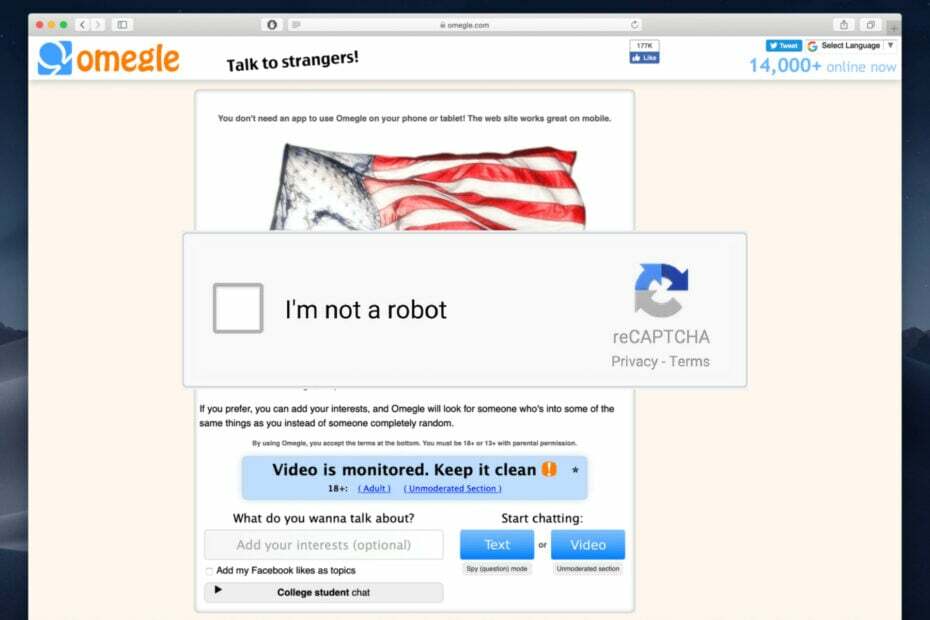- Wenn Omegle in Chrome nicht funktioniert, hängt das Problem möglicherweise mit den Browsereinstellungen oder -erweiterungen zusammen.
- Manchmal kann der Wechsel zu einem neuen Browser helfen.
- Wenn Omegle nicht mit VPN funktioniert, sollten Sie Ihre VPN-Konfiguration überprüfen oder zu einem neuen VPN wechseln.
- Das Optimieren der Omegle-Chat-Einstellungen könnte auch für Sie funktionieren, genau wie für andere Benutzer.
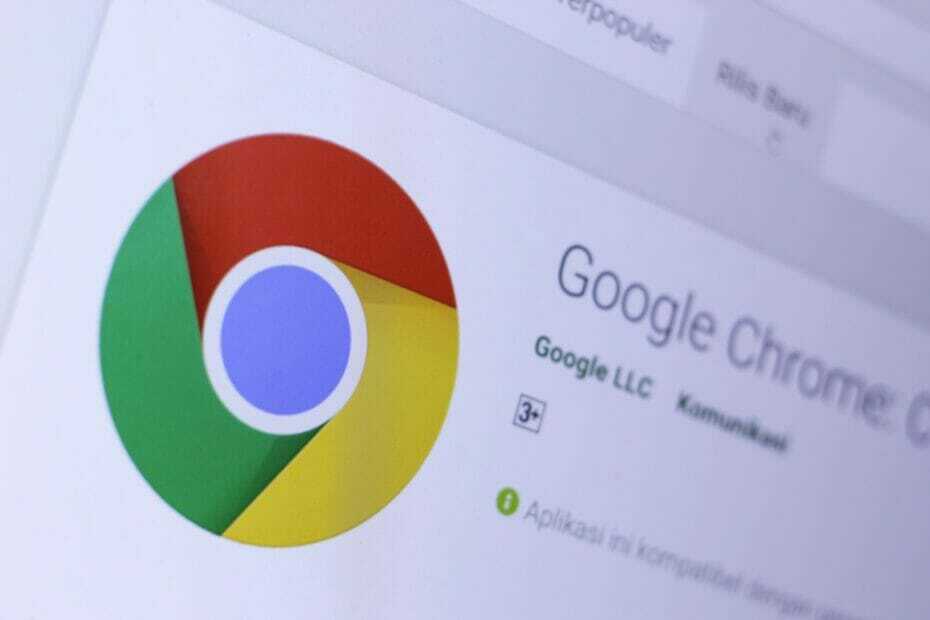
- Sprechen Sie sicher mit Fremden
- Profitieren Sie von virtuellen Orten mit zufälligem Chat
- Nutzen Sie den Service kostenlos
- Verwenden Sie es auf allen Geräten
Chatten Sie kostenlos mit Menschen auf der ganzen Welt!
Omegle ist eine beliebte Website, auf der Sie mit zufälligen Internetfremden chatten können. Viele Benutzer berichteten, dass die Omegle-Kamera nicht funktioniert oder dass die Omegle-Interessen in Chrome nicht funktionieren.
Manchmal hängt das Problem nicht mit einer bestimmten Website-Funktionalität zusammen, sondern mit einer Gesamtausfallzeit.
In diesem Artikel zeigen wir Ihnen, wie Sie Omegle-Probleme in Chrome ein für alle Mal beheben können.
Was kann ich tun, wenn Omegle in Google Chrome nicht funktioniert?
1. Versuchen Sie es mit einem anderen Webbrowser

Wenn Omegle in Chrome nicht funktioniert, versuchen Sie es von Opera aus auszuführen. Der Browser basiert auf Chromium, ist also Chrome ziemlich ähnlich und kann sogar Chrome-Erweiterungen ausführen, was ein Plus ist.
Opera bietet auch eine Twitter- und Instagram-Integration, und es gibt sogar einen integrierten Messenger, sodass Sie jederzeit mit Ihren Freunden chatten können.
Es ist erwähnenswert, dass Opera über ein eigenes integriertes kostenloses VPN, einen Werbeblocker, Arbeitsbereiche für die Tab-Verwaltung und vieles mehr verfügt. Probieren Sie es also unbedingt aus, wenn Sie Probleme mit Omegle haben.
Weitere tolle Funktionen:
- Möglichkeit, nach geöffneten Tabs zu suchen
- Opera Flow für die einfache Dateifreigabe zwischen Geräten
- Verfügbar auf allen Desktop- und mobilen Plattformen
- Video-Popout
- Mediaplayer in der Seitenleiste

Oper
Opera ist ein schneller und zuverlässiger Webbrowser mit Integration in soziale Netzwerke und Messenger.
2. Geben Sie keine Interessen ein
- Besuchen Sie Omegle.
- Füllen Sie keine Interessen aus.
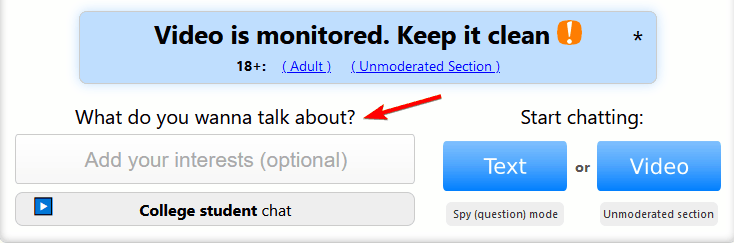
- Wählen Sie nun den Video- oder Text-Chat aus und prüfen Sie, ob er funktioniert.
Nur wenige Benutzer berichteten, dass diese Problemumgehung für sie funktioniert hat, also probieren Sie es aus.
3. Verwenden Sie ein VPN

Wenn Omegle unter Chrome nicht funktioniert, blockiert es möglicherweise Ihr ISP oder es liegt ein Internetproblem vor, das das Problem verursacht.
Sie können dies jedoch leicht beheben, indem Sie ein VPN verwenden, und wir haben dies bereits behandelt bestes VPN für Omegle, also überprüfen Sie unbedingt einige dieser großartigen VPN-Dienste.
In einigen Fällen, VPN funktioniert nicht mit Omegle, aber wir haben dieses Thema bereits in einem unserer vorherigen Artikel behandelt.
4. Löschen Sie Ihre Browserdaten
- Klicken Sie in Chrome auf Menütaste und navigiere zu Mehr Werkzeuge.
- Wählen Sie nun Browserdaten löschen.
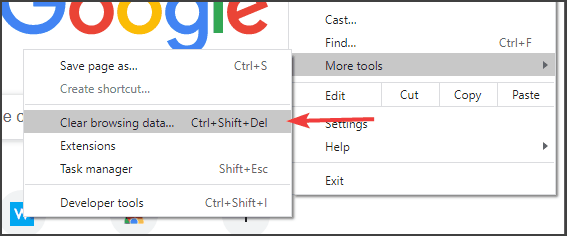
- Stellen Sie sicher, dass Sie die Zeitspanne zu Alle Zeit.
- Drücke den Daten löschen um den Cache zu leeren.
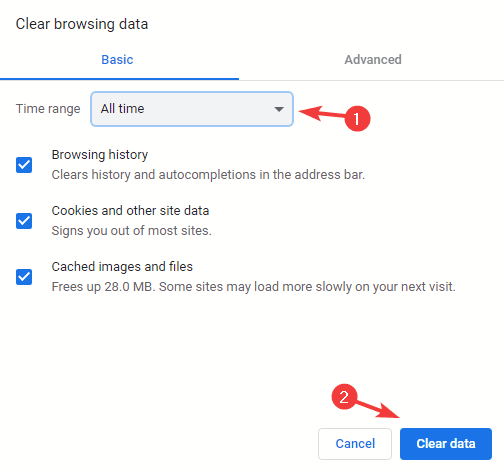
Versuchen Sie nach dem Löschen des Cache erneut, auf Omegle zuzugreifen, und prüfen Sie, ob das Problem weiterhin besteht.
Es kann ein Problem sein, nicht auf Omegle zuzugreifen, aber wenn Omegle nicht mit Chrome funktioniert, können Sie jederzeit versuchen, von einem anderen Browser darauf zuzugreifen oder unsere anderen Lösungen zu verwenden.
Häufig gestellte Fragen
Manchmal kann Ihre Webcam defekt sein, und wenn dies der Fall ist, sollten Sie dies in Betracht ziehen eine neue Webcam bekommen.
Der Wechsel zu einem neuen VPN oder Netzwerk kann helfen, wenn Omegle verbindet sich nicht mit einem Server.
Wenn Omegle nicht mit Chrome funktioniert, ist das Problem höchstwahrscheinlich ein serverseitiges oder ein Netzwerkproblem.

![FIX: ExpressVPN funktioniert nicht mit Omegle [5+ getestete Methoden]](/f/82c3b94ec3ceb205296a9cb5603ede56.jpg?width=300&height=460)